柯尼卡美能达KONICA打印机扫描到电脑步骤图解.
- 格式:doc
- 大小:1.30 MB
- 文档页数:5
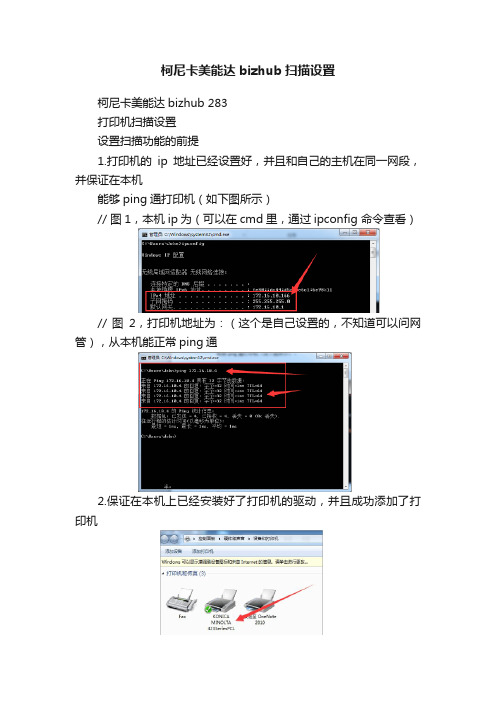
柯尼卡美能达bizhub扫描设置
柯尼卡美能达bizhub 283
打印机扫描设置
设置扫描功能的前提
1.打印机的ip地址已经设置好,并且和自己的主机在同一网段,并保证在本机
能够ping通打印机(如下图所示)
// 图1,本机ip为(可以在cmd里,通过ipconfig 命令查看)
// 图2,打印机地址为:(这个是自己设置的,不知道可以问网管),从本机能正常ping通
2.保证在本机上已经安装好了打印机的驱动,并且成功添加了打印机
开始设置扫描功能
1.给本机登录账户,设置一个登录密码
// 图1,打开计算机管理(“我的电脑”右键“管理”选项,如图1 至图3)
// 图2,(点击“继续”)
// 图3,(设置密码,并点击“确定”)
2.设置共享文件夹,添加可访问的“用户”及“权限”(如图1 至图6)
// 图1,(在D盘新建一个文件夹,名为“扫描文件”,然后右键文件夹,选择“属性”
选项,然后再选“共享”标签,剩下的按图中括号依次选择即可)
// 图2,(添加权限用户)
// 图3
// 图4
// 图5,(确定即可)
// 图6,(关闭即可)
3.设置打印服务器,添加SMB扫描功能(如图1 - 5)
// 图1,(登录打印服务器,管理界面,进入“扫描”功能设置界面,注册新用户)
// 图2,(添加SMB功能)
// 图3,(从上到下,依次按图设置,完毕点“确定”)
// 图4 ,(信息添加完毕)
// 图5,(到打印上扫描试一试吧,在看看你的“共享文件夹”里面有没有文件生成)。

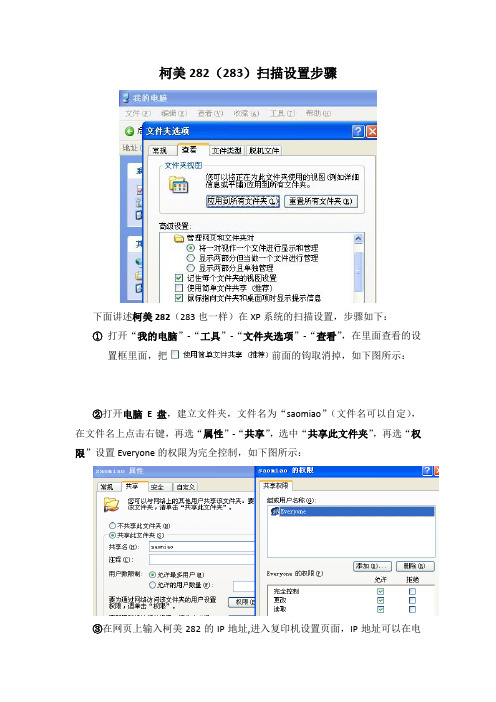
柯美282(283)扫描设置步骤下面讲述柯美282(283也一样)在XP系统的扫描设置,步骤如下:①打开“我的电脑”-“工具”-“文件夹选项”-“查看”,在里面查看的设置框里面,把前面的钩取消掉,如下图所示:②打开电脑E盘,建立文件夹,文件名为“saomiao”(文件名可以自定),在文件名上点击右键,再选“属性”-“共享”,选中“共享此文件夹”,再选“权限”设置Everyone的权限为完全控制,如下图所示:③在网页上输入柯美282的IP地址,进入复印机设置页面,IP地址可以在电脑上打印机属性里查看,如下所示:登陆以后就进入了设置页面,如下图所示:④在设置页面里面单击,出现如下页面:再单击下面的空白框后,会出现通信模式的选项,选中,再选“后退”,就进入的设置页面,如下图所示:以上选项中,有几个需要我们手动输入信息:1.单触健名可以任意输入名称,一般要求输英文字母;2.主机名为本机电脑的计算机名;3.文件路径默认是在电脑E盘,之前我们已经在电脑E盘建立共享文件夹了,在此位置输入共享文件夹的文件名;4.用户名为电脑的当前用户名,密码为本机登陆密码(密码不能为空,如果一定要空密码的话,需要把“组策略”-“计算机配置”-“Windows设置”-“安全设置”-“本地策略”-“用户权利指派”-“安全选项”里的“帐户: 使用空白密码的本地帐户只允许进行控制台登录”禁用掉)。
5.文件类型与编码方式为默认。
到此为止,柯美282的设置也就完成了,之后在复印机就可以通过选择自己的单触名进行扫描,扫描后的文件在共享文件夹里面。
另外,win7里面设置扫描也是大同小异,只要把第一步取消“简单文件夹共享”改为取消“使用共享向导”就可以了。


柯尼卡美能达bizhub 283
打印机扫描设置
设置扫描功能的前提
1.打印机的ip地址已经设置好,并且和自己的主机在同一网段,并保证在本机
能够ping通打印机(如下图所示)
// 图1,本机ip为(可以在cmd里,通过ipconfig 命令查看)
// 图2,打印机地址为:(这个是自己设置的,不知道可以问网管),从本机能正常ping通
2.保证在本机上已经安装好了打印机的驱动,并且成功添加了打印机
开始设置扫描功能
1.给本机登录账户,设置一个登录密码
// 图1,打开计算机管理(“我的电脑”右键“管理”选项,如图1 至图3)
// 图2,(点击“继续”)
// 图3,(设置密码,并点击“确定”)
2.设置共享文件夹,添加可访问的“用户”及“权限”(如图1 至图6)
// 图1,(在D盘新建一个文件夹,名为“扫描文件”,然后右键文件夹,选择“属性”
选项,然后再选“共享”标签,剩下的按图中括号依次选择即可)
// 图2,(添加权限用户)
// 图3
// 图4
// 图5,(确定即可)
// 图6,(关闭即可)
3.设置打印服务器,添加SMB扫描功能(如图1 - 5)
// 图1,(登录打印服务器,管理界面,进入“扫描”功能设置界面,注册新用户)
// 图2,(添加SMB功能)
// 图3,(从上到下,依次按图设置,完毕点“确定”)
// 图4 ,(信息添加完毕)
// 图5,(到打印上扫描试一试吧,在看看你的“共享文件夹”里面有没有文件生成)。

一、打印机驱动安装步骤;将打印机驱动程序copy到电脑里在开始菜单下,点击“打印机和传真”。
在打印机和穿着菜单下,点击“添加打印机”。
打开添加打印机向导后,点击“下一步”;点击“下一步”;点击“下一步”;选择“创建新端口”,选择“standard TCP/IP port”,然后点击“下一步”;点击“下一步”输入你的打印机的IP地址,然后点击“下一步”点击“下一步”点击“完成”点击从“磁盘安装”,然后点击“下一步”点击“确定”点击浏览,选择电脑中的打印驱动,最后确定“打开”;点击“确定”;选择“下一步”;点击“下一步”;点击“下一步”点击“下一步”点击“下一步”点击“完成”二、打印机驱动安装步骤;准备工作:在本地磁盘中新建一个文件,文件夹名称为“scan”,将该文件夹设置为共享文件夹状态。
然后再打开浏览器,在地址栏中输入,打印机的IP地址,打开;选择“scan“;选择“new registration”选择“SMB”,单击“next”;在“name”中输入为你自己打印机所取的名字,以方便之后扫描时可以输入到自己的电脑中(以便区分);在“host address”中输入你自己电脑的IP地址;在“file path”中输入你电脑中新建的文件夹“scan”(这个scan名称必须与你电脑中是一样的大小写都不可以错);在“user ID”中输入你自己电脑的用户名,一般为administrator,如果你自己修改了用户名,就输入你修改后的用户名;如果你电脑设置的开机密码,在“password”中输入你电脑的开机密码;最后单击“apply”单击“ok”,就可以了。

柯尼卡美能达b i z h u b扫描设置公司标准化编码 [QQX96QT-XQQB89Q8-NQQJ6Q8-MQM9N]柯尼卡美能达bizhub 283打印机扫描设置设置扫描功能的前提1.打印机的ip地址已经设置好,并且和自己的主机在同一网段,并保证在本机能够ping通打印机(如下图所示)2.3.// 图1,本机ip为(可以在cmd里,通过 ipconfig 命令查看)4.5.6.7.8.// 图2,打印机地址为:(这个是自己设置的,不知道可以问网管),从本机能正常ping通9.10.11.保证在本机上已经安装好了打印机的驱动,并且成功添加了打印机12.13.14.15.16.开始设置扫描功能1.给本机登录账户,设置一个登录密码2.3.// 图1,打开计算机管理(“我的电脑”右键“管理”选项,如图1 至图3)4.5.6.// 图2,(点击“继续”)7.// 图3,(设置密码,并点击“确定”)8.设置共享文件夹,添加可访问的“用户”及“权限”(如图1 至图6)9.10.// 图1,(在D盘新建一个文件夹,名为“扫描文件”,然后右键文件夹,选择“属性”选项,然后再选“共享”标签,剩下的按图中括号依次选择即可)11.12.13.14.15.// 图2,(添加权限用户)16.17.18.19.// 图320.21.22.23.24.25.26.// 图427.28.29.30.31.// 图5,(确定即可)32.33.34.35.// 图6,(关闭即可)36.37.38.设置打印服务器,添加SMB扫描功能(如图1 - 5)39.// 图1,(登录打印服务器,管理界面,进入“扫描”功能设置界面,注册新用户)// 图2,(添加SMB功能)// 图3,(从上到下,依次按图设置,完毕点“确定”)// 图4 ,(信息添加完毕)// 图5,(到打印上扫描试一试吧,在看看你的“共享文件夹”里面有没有文件生成)。

柯尼卡美能达bizhub 283
打印机扫描设置
设置扫描功能的前提
1.打印机的ip地址已经设置好,并且和自己的主机在同一网段,并保证在本机
能够ping通打印机(如下图所示)
// 图1,本机ip为172.16.10.166(可以在cmd里,通过ipconfig 命令查看)// 图2,打印机地址为:172.16.10.4(这个是自己设置的,不知道可以问网管),从本机能正常ping通
2.保证在本机上已经安装好了打印机的驱动,并且成功添加了打印机
开始设置扫描功能
1.给本机登录账户,设置一个登录密码
// 图1,打开计算机管理(“我的电脑”右键“管理”选项,如图1 至图3)
// 图2,(点击“继续”)
// 图3,(设置密码,并点击“确定”)
2.设置共享文件夹,添加可访问的“用户”及“权限”(如图1 至图6)
// 图1,(在D盘新建一个文件夹,名为“扫描文件”,然后右键文件夹,选择“属性”
选项,然后再选“共享”标签,剩下的按图中括号依次选择即可)
// 图2,(添加权限用户)
// 图3 // 图4
// 图5,(确定即可)
// 图6,(关闭即可)
3.设置打印服务器,添加SMB扫描功能(如图1 - 5)
// 图1,(登录打印服务器,管理界面,进入“扫描”功能设置界面,注册新用户)
// 图2,(添加SMB功能)
// 图3,(从上到下,依次按图设置,完毕点“确定”)
// 图4 ,(信息添加完毕)
// 图5,(到打印上扫描试一试吧,在看看你的“共享文件夹”里面有没有文件生成)。
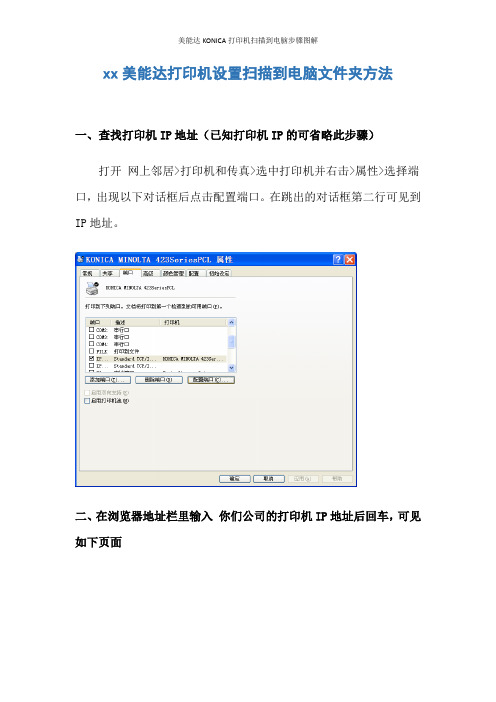
xx美能达打印机设置扫描到电脑文件夹方法
一、查找打印机IP地址(已知打印机IP的可省略此步骤)
打开网上邻居>打印机和传真>选中打印机并右击>属性>选择端口,出现以下对话框后点击配置端口。
在跳出的对话框第二行可见到IP地址。
二、在浏览器地址栏里输入你们公司的打印机IP地址后回车,可见如下页面
或者以下对话框选择登陆后见到上一张图片中的界面。
三、点击左边第五个橙色图标类似小榔头的出现以下界面
四、点击新注册出现以下对话框选择点击SMB 点击确定
五、名称栏里写上姓名(自主设定),主机地址写上要扫描电脑的IP(如何见电脑IP见下一步)目录写上SCAN 用户名密码写开机用户名和密码(修改开机密码后记得需重新修改此密码,建议不用用户名密码登陆)。
点击下一步即可。
六、如何查看本地IP,点击电脑“开始”选择“运行”
入ipconfig 回车会出现电脑当时IP地址。
七、建立扫描目录,打开我的电脑,进入D盘,右击鼠标建立 xx 文件夹,然后按电脑F2把文件夹名字改成SCAN,然后鼠标右击SCAN文件夹,共享文件夹即可,
俩个钩一定要选择,否则可能不能扫描通过。
一般故障解决,大部分问题是IP地址被更改了,SCAN目录共享属性被更改了或者开机密码修改了,所以不能扫描第一项就该检查这几个是不是被更改了。

柯尼卡美能达K O N I C A 打印机扫描到电脑步骤
图解
Document number:NOCG-YUNOO-BUYTT-UU986-1986UT
柯尼卡美能达打印机设置扫描到电脑文件夹方法
一、查找打印机IP地址(已知打印机IP的可省略此步骤)
打开网上邻居>打印机和传真>选中打印机并右击>属性>选择端口,出现以下对话框后点击配置端口。
在跳出的对话框第二行可见到IP地址。
二、在浏览器地址栏里输入你们公司的打印机IP地址后回车,可见如下页面
或者以下对话框选择登陆后见到上一张图片中的界面。
三、点击左边第五个橙色图标类似小榔头的出现以下界面
四、点击新注册出现以下对话框选择点击SMB点击确定
五、名称栏里写上姓名(自主设定),主机地址写上要扫描电脑的IP(如何见电脑IP见下一步)目录写上SCAN用户名密码写开机用户名和密码(修改开机密码后记得需重新修改此密码,建议不用用户名密码登陆)。
点击下一步即可。
六、如何查看本地IP,点击电脑“开始”选择“运行”
在运行栏目里写上“CMD”然后回车,出现黑色DOS对话框里输入ipconfig回车会出现电脑当时IP地址。
七、建立扫描目录,打开我的电脑,进入D盘,右击鼠标建立新建文件夹,然后按电脑F2把文件夹名字改成SCAN,然后鼠标右击SCAN文件夹,共享文件夹即可,
俩个钩一定要选择,否则可能不能扫描通过。
一般故障解决,大部分问题是IP地址被更改了,SCAN目录共享属性被更改了或者开机密码修改了,所以不能扫描第一项就该检查这几个是不是被更改了。

柯尼卡美能达SMB扫描设置方法
1.设复印机IP方法:
开机→效用/计数器→管理员管理→12345678→输入→管理员2→网络设置→基本设置→IP地址设置→C→输入所需的IP→输入→子网掩码→输入→输入→提示关机→关机等10秒后再开机
2.桌面共享文件夹方法:
打开电脑→在桌面上点鼠标右键→新建文件夹(名字是数字或字母)→右键点这个文件夹选取属性→共享→在网络上共享这个文件夹和允许网络用户更改我的文件夹与网络上其它计算机共享→应用。
3.扫描:
打开机器和电脑电源→连接网线→设好复印机的IP→拼通后→在主页上的地
点扫描→出现下面画面;
上面的表别动,在‘适用’的框里打入数字(1或2或3)
→再点下面的第一个格子→先中TXPC(SMB)→后退出现下表:
1。
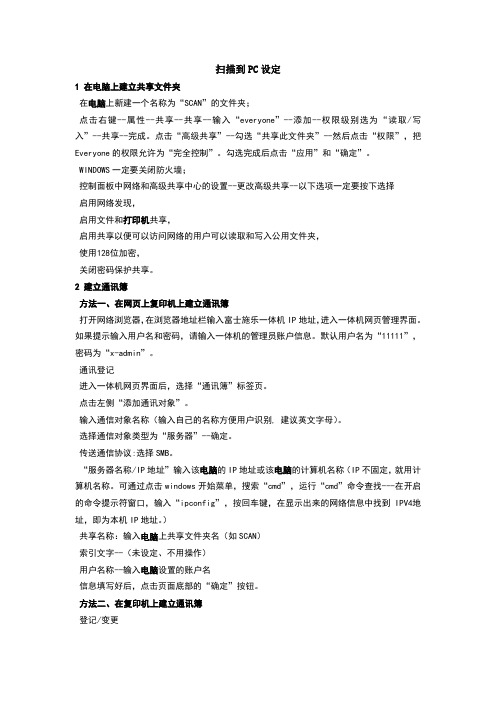
扫描到PC设定1 在电脑上建立共享文件夹在电脑上新建一个名称为“SCAN”的文件夹;点击右键--属性--共享--共享--输入“everyone”--添加--权限级别选为“读取/写入”--共享--完成。
点击“高级共享”--勾选“共享此文件夹”--然后点击“权限”,把Everyone的权限允许为“完全控制”。
勾选完成后点击“应用”和“确定”。
WINDOWS一定要关闭防火墙;控制面板中网络和高级共享中心的设置--更改高级共享--以下选项一定要按下选择启用网络发现,启用文件和打印机共享,启用共享以便可以访问网络的用户可以读取和写入公用文件夹,使用128位加密,关闭密码保护共享。
2 建立通讯簿方法一、在网页上复印机上建立通讯簿打开网络浏览器,在浏览器地址栏输入富士施乐一体机IP地址,进入一体机网页管理界面。
如果提示输入用户名和密码,请输入一体机的管理员账户信息。
默认用户名为“11111”,密码为“x-admin”。
通讯登记进入一体机网页界面后,选择“通讯簿”标签页。
点击左侧“添加通讯对象”。
输入通信对象名称(输入自己的名称方便用户识别, 建议英文字母)。
选择通信对象类型为“服务器”--确定。
传送通信协议:选择SMB。
“服务器名称/IP地址”输入该电脑的IP地址或该电脑的计算机名称(IP不固定,就用计算机名称。
可通过点击windows开始菜单,搜索“cmd”,运行“cmd”命令查找---在开启的命令提示符窗口,输入“ipconfig”,按回车键,在显示出来的网络信息中找到IPV4地址,即为本机IP地址。
)共享名称:输入电脑上共享文件夹名(如SCAN)索引文字--(未设定、不用操作)用户名称--输入电脑设置的账户名信息填写好后,点击页面底部的“确定”按钮。
方法二、在复印机上建立通讯簿登记/变更通讯登记未登记通信对象类型--服务器--关闭通信对象名称--输入自己的名称(方便用户识别)--确定索引文字--(未设定、不操作)传送通信协议--SMB—关闭传送通信协议--输入该电脑的IP地址或该电脑的计算机名称(IP不固定,就用计算机名称)传送通信协议--输入电脑上共享文件夹名(如SCAN)(未设定,不操作)用户名称--输入计算机名--确定密码--输入电脑开机密码--确定3 扫描操作扫描(PC保存)通讯簿自己的名称启动按键。
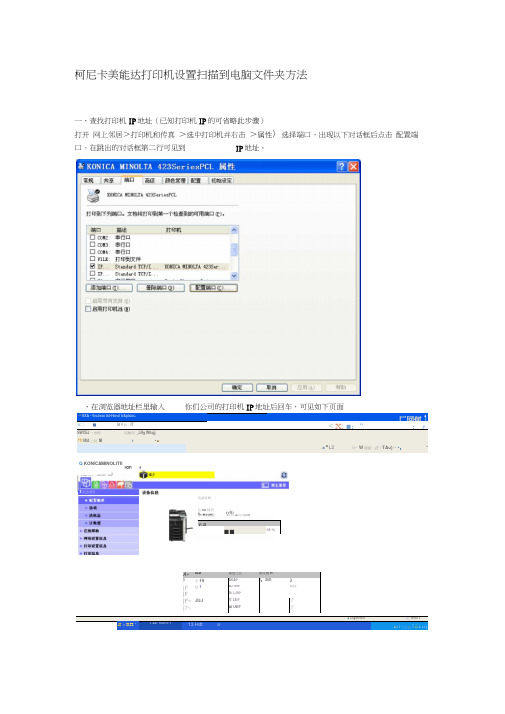
柯尼卡美能达打印机设置扫描到电脑文件夹方法一、查找打印机IP 地址(已知打印机IP 的可省略此步骤)打开 网上邻居>打印机和传真 >选中打印机并右击 >属性〉选择端口,出现以下对话框后点击 配置端口。
在跳出的对话框第二行可见到IP 地址。
、在浏览器地址栏里输入你们公司的打印机IP 地址后回车,可见如下页面A»SLA量盘上比 集找驚9!fi手18AI5EF ¥:iSift2|F 址T A3 S6F 秋垛|FAi LJEF|F~ JUJM LEF壬 |7~Al UEF壬■ Ch )4fefei4-也 NWS T& « RH °V ■■- risrfni 113 Hdt a■= f 勺苴比T O 9 +1 |,|P ,ftXA - VioJwai Iat-FEncl E&pluxr E匚回何1耳二■lit 1的]IT< X; ■:“: P -SWCEJ •巾即収軟叩 _LRg WttqjjHr MIA 之趙 Mr - ■a a LZ 呼* W 囲密,竝3 TAu)・•,*Q KONICAMlNOLlTfl机S 磅韩"触詆為v.a■■141%设备客样 T 氓备禮理弓rw 時列号 聆£拱聖rrfti或者 以下对话框 选择登陆后见到上一张图片中的界面。
u tUh*sJr 血如江邑言匸NIC IERCLTA jR«drc-^b Idt Lxaac-ica。
I 士始;Web ConnectionilFAMJhtaLU.USOE^FM I IQSL A ^U ^A I 审ft*恒益共用户rmK畳r Flash HTML用痂式JBfflil 过HamhRa 疽査春n 噩晅训用户饶韵r 警告时,JL 示if 话衽“JSii 独番育**用护丘衆托掘死百埋捋拝理庁需要安乖f 注h niam 伽•毘息汕岂送£ 一丘云闭"汀■居塀0 EHiMkfilg ▼电 HMK T& 过收首UJaLIH F 西 Vi 注 IUF +MEI a=?弓』0* |点击左边第五个橙色图标类似小榔头的出现以下界面» Ae床胆号時'1-50 v 竺_b HffT 亜S'MIME *1i ■»主■► 3:*C a (nitric - rah日 HdE ■疔屮削 aFl El 的UlrLM - ViruLnj IalcEJiulEipluircQ@S|圖 bl" JHBLiJHli.师'施'*^ jad—-y~9阳冈[S^M -"|糾.|工忡⑥ «lfl>£l取社妙uJ- tM* 盘豐 SJr i^^iiU遷■crim 连團Si 8 L•行牛E 囲it" aSCW' IMm*Q KOMICAMlNOUA1nJ ?£ES 亲皿bCwnwMn沁3'刈卜■■備・»晖押一甘玉迟・可■"建用亠 妣叫_____________________________________________________________________________________________________________________________________________________________ 州甘和ii啦EW)M四、点击新注册出现以下对话框选择点击SMB 点击确定Q KOHICAMINOUA2 琵._________ 他弼* _______________j ?:j 弃启◎ H m 刃fi 日MlfcH 帮-Tan0筍注■杆叶削a五、名称栏里写上姓名(自主设定),主机地址写上要扫描电脑的 IP (如何见电脑IP 见下步)目录写上SCAN 用户名密码写开机用户名和密码 (修改开机密码后记得需重新修改此密码,建议不用用户名密码登陆)。
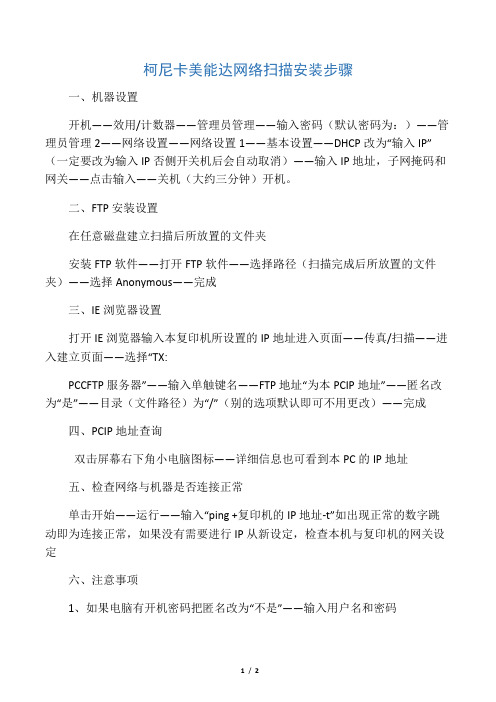
柯尼卡美能达网络扫描安装步骤一、机器设置开机——效用/计数器——管理员管理——输入密码(默认密码为:)——管理员管理2——网络设置——网络设置1——基本设置——DHCP改为“输入IP”(一定要改为输入IP否侧开关机后会自动取消)——输入IP地址,子网掩码和网关——点击输入——关机(大约三分钟)开机。
二、FTP安装设置在任意磁盘建立扫描后所放置的文件夹安装FTP软件——打开FTP软件——选择路径(扫描完成后所放置的文件夹)——选择Anonymous——完成三、IE浏览器设置打开IE浏览器输入本复印机所设置的IP地址进入页面——传真/扫描——进入建立页面——选择“TX:PCCFTP服务器”——输入单触键名——FTP地址“为本PCIP地址”——匿名改为“是”——目录(文件路径)为“/”(别的选项默认即可不用更改)——完成四、PCIP地址查询双击屏幕右下角小电脑图标——详细信息也可看到本PC的IP地址五、检查网络与机器是否连接正常单击开始——运行——输入“ping +复印机的IP地址-t”如出现正常的数字跳动即为连接正常,如果没有需要进行IP从新设定,检查本机与复印机的网关设定六、注意事项1、如果电脑有开机密码把匿名改为“不是”——输入用户名和密码2、FTP设置取消Anonymous选项——输入本PC的开机密码和用户名3、"复印机IP地址和PCIP地址须在同一个域里4、如果电脑与复印机直接连接须用交叉线(注:彩机C200E以上,黑白机282以上,直接用网线即可)柯尼卡美能达网络打印设置一、机器设置开机——效用/计数器——管理员管理——输入密码(默认密码为:)——管理员管理2——网络设置——网络设置1——基本设置(283以上需设到网口4上)——DHCP改为“输入IP”(一定要改为输入IP否侧开关机后会自动取消)——输入IP地址,子网掩码和网关——点击输入——开关机二、驱动安装安装复印机所配置的安装驱动盘进行打印驱动安装即可注:不同机型略有差异,安装时请参考安装说明!!!。
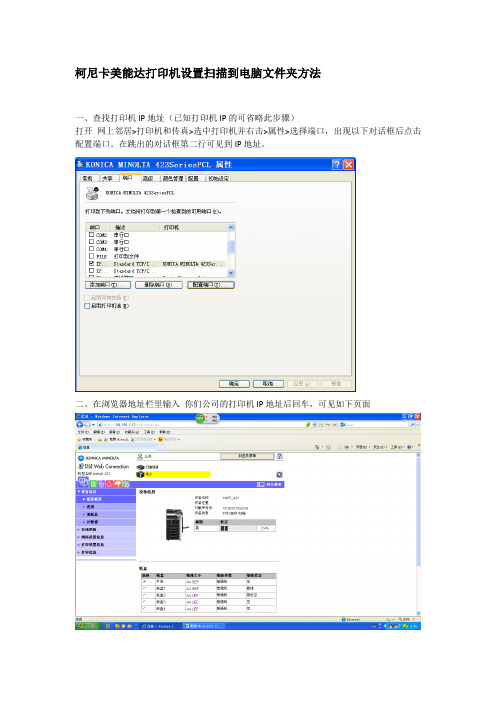
柯尼卡美能达打印机设置扫描到电脑文件夹方法
一、查找打印机IP地址(已知打印机IP的可省略此步骤)
打开网上邻居>打印机和传真>选中打印机并右击>属性>选择端口,出现以下对话框后点击配置端口。
在跳出的对话框第二行可见到IP地址。
二、在浏览器地址栏里输入你们公司的打印机IP地址后回车,可见如下页面
或者以下对话框选择登陆后见到上一张图片中的界面。
三、点击左边第五个橙色图标类似小榔头的出现以下界面
四、点击新注册出现以下对话框选择点击SMB 点击确定
五、名称栏里写上姓名(自主设定),主机地址写上要扫描电脑的IP(如何见电脑IP见下一步)目录写上SCAN 用户名密码写开机用户名和密码(修改开机密码后记得需重新修改此密码,建议不用用户名密码登陆)。
点击下一步即可。
六、如何查看本地IP,点击电脑“开始”选择“运行”
在运行栏目里写上“CMD”然后回车,出现黑色DOS对话框里输入ipconfig 回车会出现电脑当时IP地址。
七、建立扫描目录,打开我的电脑,进入D盘,右击鼠标建立新建文件夹,然后按电脑F2把文件夹名字改成SCAN,然后鼠标右击SCAN文件夹,共享文件夹即可,
俩个钩一定要选择,否则可能不能扫描通过。
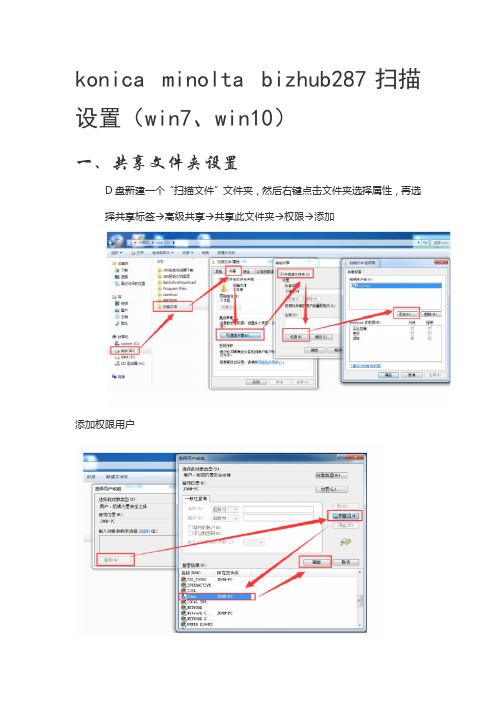
konica minolta bizhub287扫描设置(win7、win10)
一、共享文件夹设置
D盘新建一个“扫描文件”文件夹,然后右键点击文件夹选择属性,再选择共享标签→高级共享→共享此文件夹→权限→添加
添加权限用户
权限全部勾选允许
二、扫描注册设置
1、右击已经安装好的柯尼卡美能达bizhub 287图标,如下图
2、选择【打印机属性(p)】,出现柯尼卡美能达bizhub 287属性界面,如下图
3、再选择属性界面中的【配置】,如下图
4、然后在【配置】界面中选择【启动】,也可以在浏览器中输入打印机ip地址
进入,如下图
5、选择【启动】来到网页的设置界面,如下图
6、在网页的设置界面的登录右边,选择或者输入【用户名称】,再输入【密码】,
再【登录】,如下图
7、点击【登录】后,选择箭头指向标出的图标来到如下图界面
8、再点击界面中的【新注册】,如下图
9、来到【新注册】界面,选择新注册下的SMB,如下图
10、确定后,来到设置界面,如下图
11、设置界面中,按照下图进行设置即可。
12、win7设置完成【确定】后,按下柯尼卡美能达bizhub287上面的传真/
扫描就可以扫描了。
13、win10系统还需要开启windows功能中的SMB1.0选项,全部勾选。
否
则会出现“连接服务器失败”的情况(非常重要)。
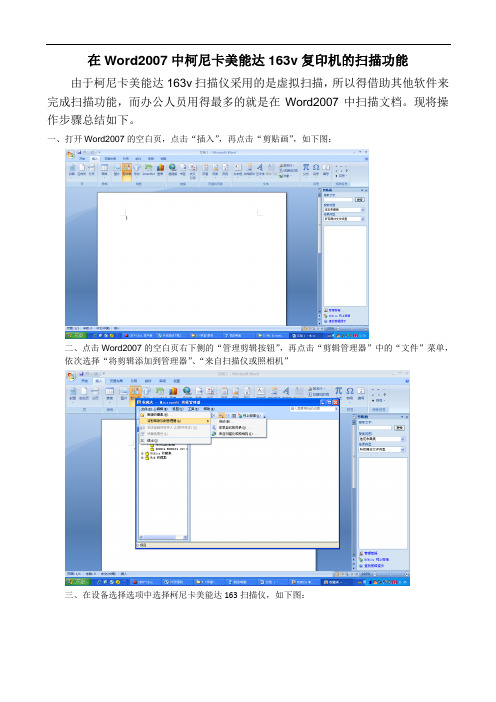
在Word2007中柯尼卡美能达163v复印机的扫描功能由于柯尼卡美能达163v扫描仪采用的是虚拟扫描,所以得借助其他软件来完成扫描功能,而办公人员用得最多的就是在Word2007中扫描文档。
现将操作步骤总结如下。
一、打开Word2007的空白页,点击“插入”,再点击“剪贴画”,如下图:
二、点击Word2007的空白页右下侧的“管理剪辑按钮”,再点击“剪辑管理器”中的“文件”菜单,
依次选择“将剪辑添加到管理器”、“来自扫描仪或照相机”
三、在设备选择选项中选择柯尼卡美能达163扫描仪,如下图:
四、选择相应的文稿尺寸、扫描模式、分辨率等:
片自动保存在“我的文档”文件夹下的“图片收藏夹”下的“Microsoft 剪辑管理器”文件夹下。
柯尼卡美能达打印机设置扫描到电脑文件夹方法
一、查找打印机IP地址(已知打印机IP的可省略此步骤)
打开网上邻居>打印机和传真>选中打印机并右击>属性>选择端口,出现以下对话框后点击配置端口。
在跳出的对话框第二行可见到IP地址。
二、在浏览器地址栏里输入你们公司的打印机IP地址后回车,可见如下页面
或者以下对话框选择登陆后见到上一张图片中的界面。
三、点击左边第五个橙色图标类似小榔头的出现以下界面
四、点击新注册出现以下对话框选择点击SMB 点击确定
五、名称栏里写上姓名(自主设定),主机地址写上要扫描电脑的IP(如何见电脑IP见下一步)目录写上SCAN 用户名密码写开机用户名和密码(修改开机密码后记得需重新修改此密码,建议不用用户名密码登陆)。
点击下一步即可。
六、如何查看本地IP,点击电脑“开始”选择“运行”
在运行栏目里写上“CMD”然后回车,出现黑色DOS对话框里输入ipconfig 回车会出现电脑当时IP地址。
七、建立扫描目录,打开我的电脑,进入D盘,右击鼠标建立新建文件夹,然后按电脑F2把文件夹名字改成SCAN,然后鼠标右击SCAN文件夹,共享文件夹即可,
俩个钩一定要选择,否则可能不能扫描通过。